دنیا بھر میں واٹس ایپ کو تقریبا دو ارب سے زائد ایکٹیو یوزر استعمال کر رہے ہیں۔
لیکن 99 فیصد یوزر اس ایپلیکیشن سے بھرپور استفادہ حاصل نہیں کر پا رہے۔ اسے صرف پیغامات کو بھیجنے کے لئے استعمال کیا جارہا ہے۔
اس تحریر میں آپ کو واٹس اپ کو استعمال کرنے کے لئے آپ کو کچھ نئے ٹرکس کے بارے میں بتانے کی کوشش کررہا ہوں۔ آپ ان ٹرکس استعمال کرکے وٹس ایپ کی اہمیت کو بڑھا سکتے ہیں۔
1.فوری طور پر ایک پیغام بھیجیں
واٹس ایپ کی سہولت کا فائدہ اٹھائیں اپنے دوستوں اور فیملی کے نمبر پر فوری پیغام بھیجیں اور آپ کا پیغام فوری پہنچ جائے گا۔میسیج پہنچنے اور پڑھنے تک آپ دیکھ سکتے ہیں کہ آپ کا پیغام پڑھ لیا گیا ہے۔ محفوظ کرنے، رابطوں میں شامل کرنے، یا کسی اضافی اقدامات کے بارے میں بھول جائیں۔
2.واٹس ایپ پر اے آئی کی مدد سے اسٹیکرز بنائیں
آسانی سے حسب ضرورت اسٹیکرز بنائیں اور انہیں ہر جگہ استعمال کرنے سے لطف اٹھائیں! منفرد اسٹیکرز تیار کرنے کے لیے AI ٹولز کے ساتھ اپنی تخلیقی صلاحیتوں کو اجاگر کریں۔
3.میٹا AI تلاش کریں یا پوچھیں۔
آپ Meta AI سے ایک سوال پوچھ سکتے ہیں۔ بس ٹائپ کرنا شروع کریں، اور Meta AI کو منتخب کرنے کے لیے تجاویز فراہم کرے گا، یا آپ مکمل سوال پوچھنے کے لیے لکھ یا بول کر آپ تلاش کر سکتے ہیں۔ یہ کہ یہ آپ کو کھیلوں، تفریح، اور موجودہ واقعات کے بارے میں سوالات کے فوری جوابات بھی دے سکتا ہے۔
4.واٹس ایپ میں اپنی مرضی کے اسٹیکرز بنائیں
اسٹیکر بنانے کے لیے اپنے فون کی گیلری سے تصویر منتخب کریں، یا AI کی مدد سے تصویر بنا کر اسٹیکر بنائیں۔
5.واٹس ایپ پر "انڈو ڈیلیٹ فار می” یا ڈیلیٹ فار آل فیچر استعمال کریں
کیا آپ نے غلطی سے واٹس ایپ پیغام بھجوا دیا ہے تو اس پیغام کو فوری ڈیلیٹ کرنا چاہتے ہیں تاکہ کوئی پڑھ نہ سکے تو اس کے بھی دو طریقہ کار ہیں ایک طریقہ تو یہ ہے کہ آپ ڈیلیٹ فار آل کر دیں گے تو پیغام فوری ختم ہو جائے گا آپ نے جس کے پاس پیغام بھیجوایا ہے وہ بھہ نہیں دیکھ پائے گا جبکہ دوسرا طریقہ ہے کہ آپ صرف اپنے واٹس ایپ سے ڈیلیٹ فار می بھی کر سکتے ہیں اس طریقہ سے پیغام صرف آپ کے فوں سے ڈیلیٹ ہو گا۔
6.اہم پیغامات کو پن اپ کریں
کس نے پیغام بھجوایا اور کب بھجوایا زیادہ پیغامات آنے کی وجہ سے پیغام نیچھ چلا جاتا ہے آپ کو ڈھونڈنے میں دشواری کا سامنا کرنا پڑتا ہے لیکین اب پریشان ہونے کی ضرورت نہیں اپنے پسندیدہ پیغام کو پن اپ کرلیں۔ بس پیغام کو دبائے رکھیں اور اسے اپنے گروپ چیٹ کے اوپر رکھنے کے لیے "پن” کو منتخب کریں۔
7.چیٹ کو محفوظ بنانے کے لئے پاس ورڈ کا استعمال

پاس ورڈ لگا کر اپنی ذاتی گفتگو کو الگ فولڈر میں محفوظ کرسکتے ہے۔ چاہے آپ سرپرائز پارٹیوں کی منصوبہ بندی کر رہے ہوں یا خفیہ ترکیبیں شیئر کر رہے ہوں، آپ کی گفتگو محفوظ رہے گی۔
8.میٹا اے آئی واٹس ایپ پر دستیاب
اپنی تخلیقی صلاحیتوں کو نکھارنے اور وہ تخلیق کرنے کے لیے WhatsApp پر Meta AI تک رسائی حاصل کریں آپ کو وہ ملے جس کا آپ تصور نہیں کر سکتے ہیں۔
9.اپنا اوتار خود ڈیزائن کریں

اپنی مرضی کے مطابق اوتار بنا کر اظہار خیال کریں۔ اپنے بالوں سے لے کر آنکھوں اور لباس تک ہر چیز کو تبدیل کریں۔
10.ایک فون پر دو اکاؤنٹس بنائیں

اب آپ دو واٹس ایپ اکاؤنٹس کے درمیان تب تک سوئچ کر سکتے ہیں جب تک کہ ان کے نمبر مختلف ہوں۔ آسانی سے دونوں اکاؤنٹس پر گفتگو کریں، چاہے وہ کام کے لیے ہوں، ذاتی ہوں یا کچھ اور۔
11. پیغامات خود بخود ختم کرنے کا طریقہ
پیغامات ایک خاص مدت کے بعد خود بخود ختم ہو جاتے ہیں۔ اس طرح آپ کو اپنی معلومات کے بغیر اپنے پیغام کے محفوظ یا آگے بھیجے جانے کے بارے میں فکر کرنے کی ضرورت نہیں ہوگی۔
واٹس ایپ آپ کو پیغامات کو 24 گھنٹے، 7 دن یا 90 دن کے بعد غائب کرنے کا اختیار دیتا ہے۔ آپ اسے اپنے منتخب کردہ کسی کے ساتھ مخصوص گفتگو کے لیے آن کر سکتے ہیں۔ یاد رکھیں کہ آنے والا نئے میسیج کے نوٹیفیکیشن کو اس وقت تک پینل میں دیکھا جا سکتا ہے جب تک آپ ایپ کو نہیں کھولتے، چاہے میسج کی مدت کے لیے وقت گزر جائے۔
وہ واٹس ایپ چیٹ کھولیں جس پر آپ غائب ہونے والے پیغامات استعمال کرنا چاہتے ہیں۔
رابطہ کے نام پر کلک کریں۔
"غائب ہونے والے پیغامات” پر کلک کریں۔
اپنی پسند کی مدت منتخب کریں۔

متبادل طور پر، اگر آپ اپنے تمام رابطوں کے لیے غائب ہونے والے پیغامات کو فعال کرنا چاہتے ہیں، تو آپ یہ کر سکتے ہیں:
واٹس ایپ کی سیٹنگز کھولیں۔
اکاؤنٹ پر ٹیپ کریں، پھر پرائیویسی پر جائیں۔
ڈیفالٹ میسج وقت کو منتخب کریں اور پھر اپنی پسند کی مدت منتخب کریں۔
12.اپنے دوستوں/پیاروں کو آڈیو یا ویڈیو کال کریں
واٹس ایپ کی سب سے مشہور خصوصیات میں سے ایک خصوصیت مفت آڈیو اور ویڈیو کالز ہے جو یہ اپنے صارفین کو پیش کرتا ہے۔ آپ اپنے دوستوں کو ون آن ون کال کر سکتے ہیں یا وٹس ایپ پر 32 شرکاء تک کی گروپ کال بھی کر سکتے ہیں۔

ایسا کرنے کے لیے، جس رابطہ یا گروپ کو آپ کال کرنا چاہتے ہیں اسے کھولیں۔ ایکشن بار کے اوپری دائیں کونے میں، آپ کو ایک ویڈیو کال بٹن اور ایک آڈیو کال بٹن نظر آئے گا۔ آپ جس کو ترجیح دیتے ہیں اسے منتخب کریں۔
13.اپنے چیٹ وال پیپر کو حسب ضرورت بنائیں
کیا آپ اپنی واٹس ایپ چیٹس میں ایک خوبصورت وال پیپر شامل کرنا چاہتے ہیں؟ آپ اپنی تمام چیٹس کے لیے وال پیپر تبدیل کر سکتے ہیں، یا مختلف لوگوں کے ساتھ چیٹس کے لیے مخصوص وال پیپر سیٹ کر سکتے ہیں۔
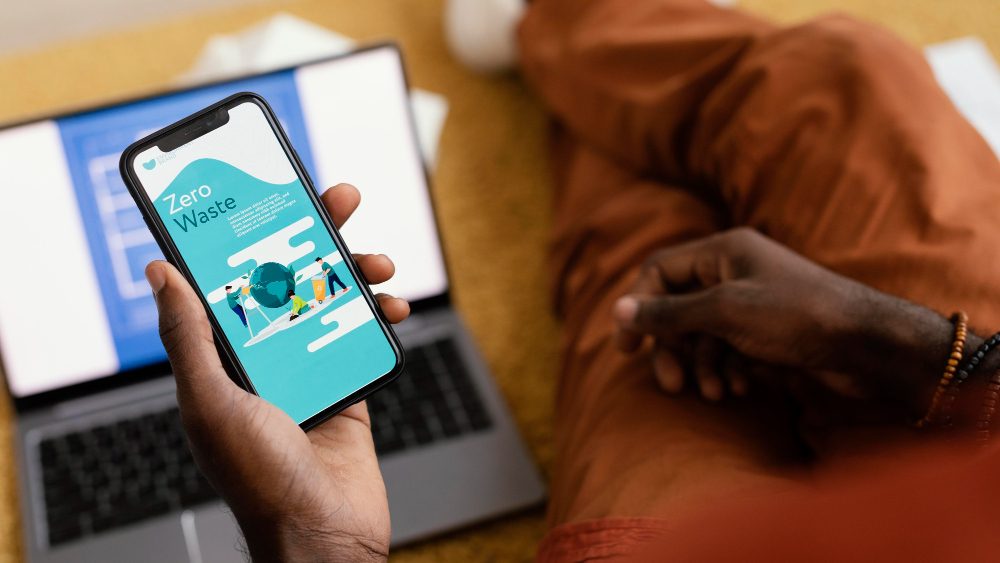
آپ ڈارک یا لائٹ موڈ وال پیپرز کے درمیان بھی انتخاب کر سکتے ہیں۔ ڈارک موڈ پر، آپ کے پاس اپنے وال پیپر کو بھی مدھم کرنے کا اختیار ہے، لہذا یہ آنکھوں پر آسان ہے۔
14.اپنی پرائویسی سیٹنگ کو تبدیل کریں
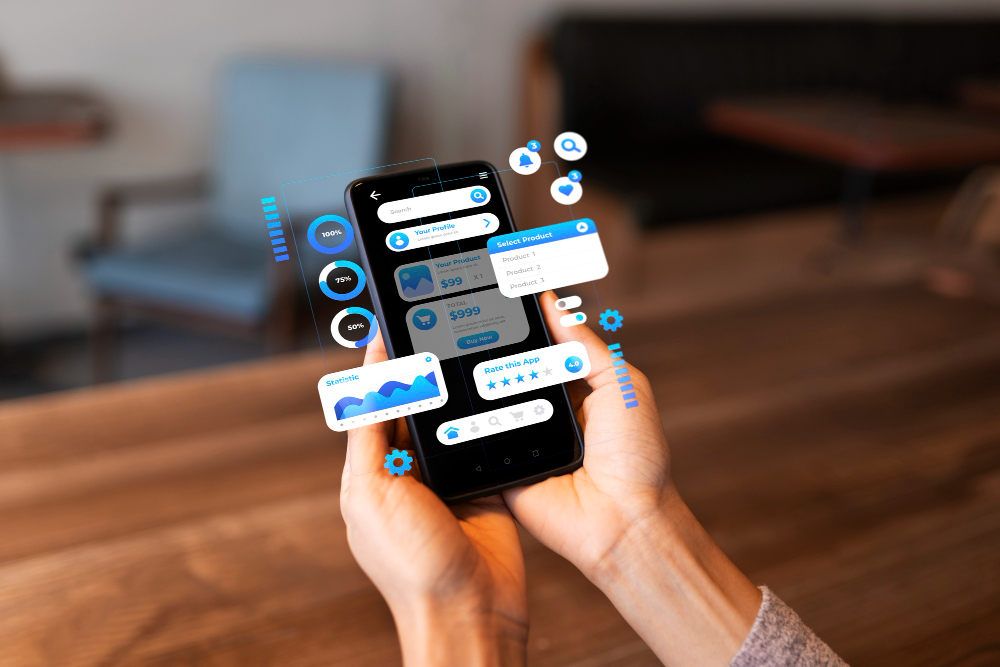
جب آپ پہلی بار ایپ انسٹال کرتے ہیں، تو واٹس ایپ کی ڈیفالٹ سیٹنگز کسی بھی صارف کو یہ دیکھنے کی اجازت دیتی ہیں کہ آپ آخری بار کب آن لائن تھے، آپ کی معلومات اور پروفائل تصویر اور آیا آپ نے پڑھی ہوئی رسیدیں فعال کی ہیں۔ صرف آپ کے رابطے ہی آپ کے اسٹیٹس اپ ڈیٹس کو دیکھ سکیں گے، لیکن کوئی بھی آپ کو گروپس میں شامل کر سکتا ہے۔
پرائیویسی کے ان اختیارات کو تبدیل کرنے کے لیے، اپنے ترتیبات کے صفحہ پر جائیں۔ یہ موبائیلز کے حساب کے لحاظ سے مختلف ہو سکتا ہے۔
15.اپنے ڈیٹا اور اسٹوریج کے استعمال پر نظر رکھیں
آپ کتنا ڈیٹا استعمال کر رہے ہیں اس پر نظر رکھنا مفید ہو سکتا ہے، خاص طور پر اگر آپ WhatsApp کو محدود موبائل ڈیٹا پلان کے حصے کے طور پر استعمال کر رہے ہیں.
آپ اپنے فون کو بھرتے ہوئے بھی دیکھ سکتے ہیں اور واٹس ایپ میں لگنے والے اسٹوریج کی مقدار کو کم کرنا چاہتے ہیں۔ واٹس ایپ ڈیٹا رپورٹ آپ کو ایک نظر میں دکھا سکتی ہے کہ ایپ کتنا ڈیٹا استعمال کر رہی ہے۔
آپ کو بس سیٹنگز میں جانا ہے اور "اسٹوریج اور ڈیٹا” پر کلک کرنا ہے۔ یہاں سے، آپ کے پاس یہ اختیار ہوگا:
- اپنے نیٹ ورک کا استعمال دیکھیں
- اسٹوریج کا انتظام کریں۔
- "کالز کے لیے کم ڈیٹا استعمال کریں” کے آپشن کو آن اور آف ٹوگل کریں۔
- اپنی میڈیا خودکار ڈاؤن لوڈ کی ترتیبات تبدیل کریں۔
- میڈیا اپ لوڈ کا معیار منتخب کریں۔
اگر آپ "نیٹ ورک کے استعمال” کے اختیار پر کلک کرتے ہیں، تو آپ اپنے ڈیٹا کے استعمال کی تفصیلی بریک ڈاؤن دیکھ سکتے ہیں۔
16.اپنا واٹس ایپ میڈیا ڈیلیٹ کریں

اگر آپ پوری ایپ کو حذف کیے بغیر واٹس ایپ میڈیا کو ڈیلیٹ کرنا چاہتے ہیں، تو آپ براہ راست اپنے فون کے فائل مینیجر یا گیلری میں جا سکتے ہیں۔ وہاں سے، اپنی واٹس ایپ امیجز اور واٹس ایپ ویڈیو فولڈر تلاش کریں اور ان فائلوں کو صاف کریں جن کی آپ کو ضرورت نہیں ہے۔ مثال کے طور پر، OnePlus فون پر، آپ اسے اپنی گیلری میں ایپ کلیکشن کے نیچے درج دیکھیں گے۔
17.خودکار میڈیا ڈاؤن لوڈ کو بند کریں
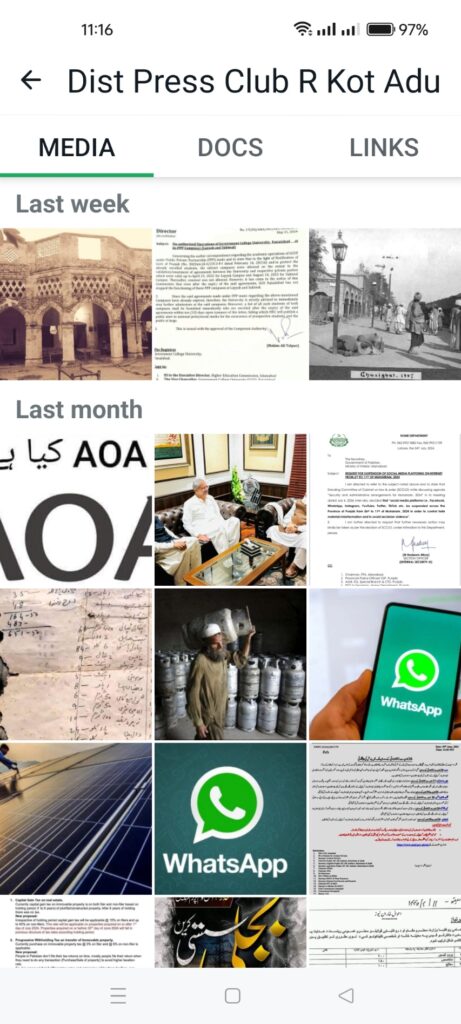
واٹس ایپ خود بخود آپ کی چیٹس سے تصاویر اور کلپس ڈاؤن لوڈ کرتا ہے. اگر آپ اپنی فوٹو گیلری کو کھولتے ہیں اور اسے WhatsApp کی ویڈیوز اور تصاویر سے بھرا ہوا پاتے ہیں جو بہت زیادہ جگہ لیتی ہے، تو ہر ایک کو دستی طور پر حذف کرنا وقت گزاری کا کام ہو سکتا ہے۔ میڈیا آٹو ڈاؤن لوڈ کو بند کرنا اور WhatsApp میڈیا کو اپنی گیلری سے مکمل طور پر رکھنا ایک آسان ہیک ہے.
ایسا کرنے کے لیے، سیٹنگز اور پھر اسٹوریج اور ڈیٹا پر جائیں۔ میڈیا آٹو ڈاؤن لوڈ سیکشن کے تحت، آپ تین طریقوں کے لیے ترتیبات کو تبدیل کر سکیں گے.
18.چیٹ سے مخصوص پیغام کی تفصیل تلاش کریں

اگر آپ کبھی کسی چیٹ سے کوئی مخصوص پیغام تلاش کر رہے ہیں لیکن آپ کو یہ یاد نہیں ہے کہ کون سا پیغام ہے اور آپ نے اس پر ستارہ نہیں لگایا ہے، تو واٹس ایپ کی تلاش کا فیچر آپ کا ٹول ہونا چاہیے۔ جب تک آپ اپنی گفتگو کے چند الفاظ یاد رکھ سکتے ہیں، اسے تلاش کرنا نسبتاً آسان ہونا چاہیے. آپ اس خصوصیت کے ساتھ میڈیا اور دستاویزات بھی تلاش کر سکتے ہیں.







